来源:www.xinmaotao.net 时间:2023-01-27 13:15
我们都清楚win10系统当中的以太网其实就是win7系统中常说的“本地连接”,最近有位win10系统用户在使用电脑的时候发现以太网图标不见了,用户不知道怎么解决这个问题,为此非常苦恼,那么win10系统以太网图标不见了如何解决呢?今天新毛桃u盘装系统为大家分享win10系统以太网图标不见了的解决教程。
Win10以太网适配器不见解决方法:
1、在开始菜单上右键,打开“设备管理器”。如图:
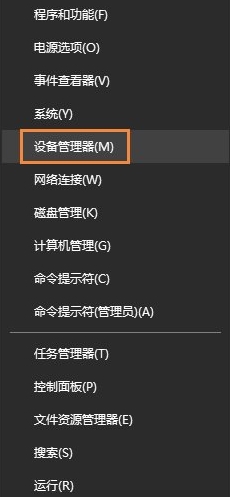
2、在设备管理窗口的最上方点击“操作”打开“添加过时硬件”选项。如图:
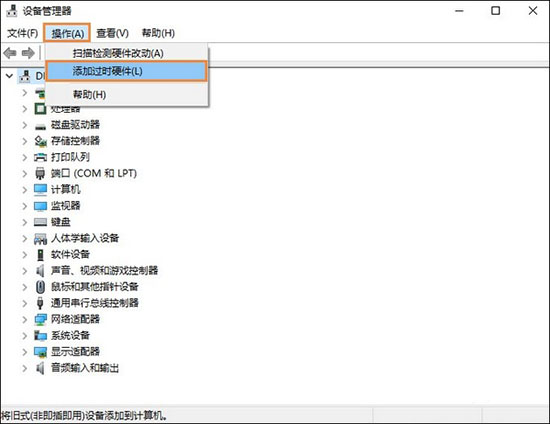
3、弹出窗口,选择下一步。如图:
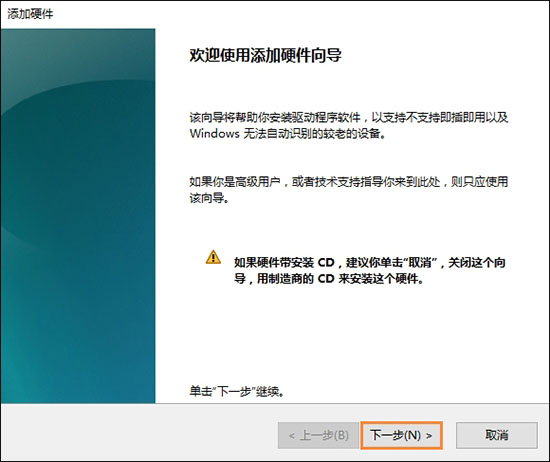
4、选择第二个选项“安装我手动从列表选择的硬件(高级)(M)”,点击下一步。如图:

5、下滑找到“网络适配器”,点击下一步。如图:
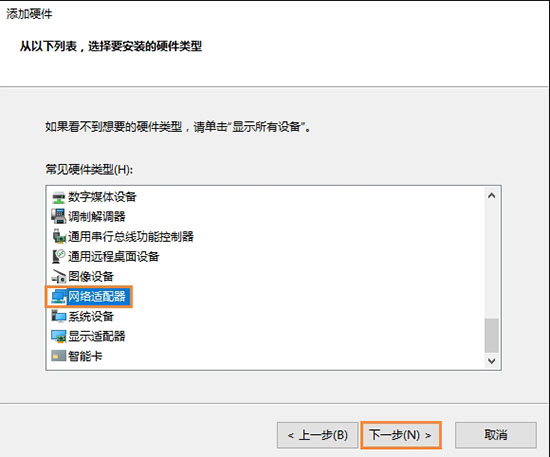
6、可能需要稍等一两秒,然后在左侧选择“Microsoft”,右侧选择“Microsoft KM-TEST Loopback Adaptor(中文名为:环回适配器)”,点击下一步。如图:
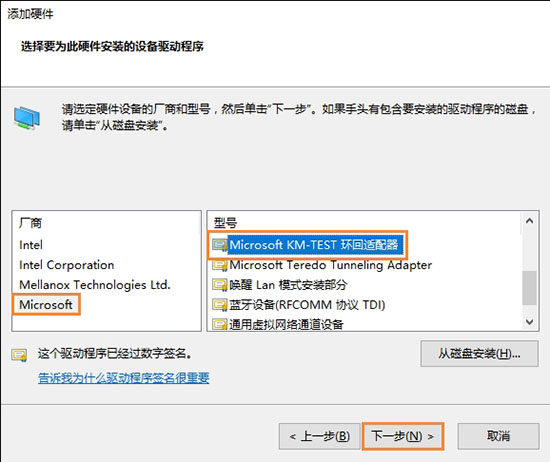
7、之后完成,关闭窗口,在网络链接里面刷新就可以看见“以太网”(也就是之前版本的“本地连接”)了。如图:
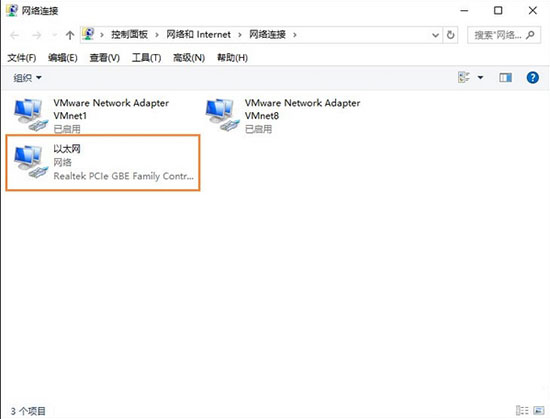
关于win10系统以太网图标不见了的解决教程就为用户们详细介绍到这边了,如果用户们使用电脑的时候遇到了同样的问题,可以参考以上方法步骤进行操作哦,希望本篇教程能够帮到大家,更多精彩教程请关注新毛桃官方网站。
责任编辑:新毛桃:http://www.xinmaotao.net